- Ошибка Windows 11 Исключение системного потока не обработано указывает на внутренний сбой системы.
- Первое решение этой ошибки BSoD — загрузить компьютер в безопасном режиме.
- Кроме того, вы можете удалить неисправный драйвер и перезагрузить компьютер, чтобы переустановить его.
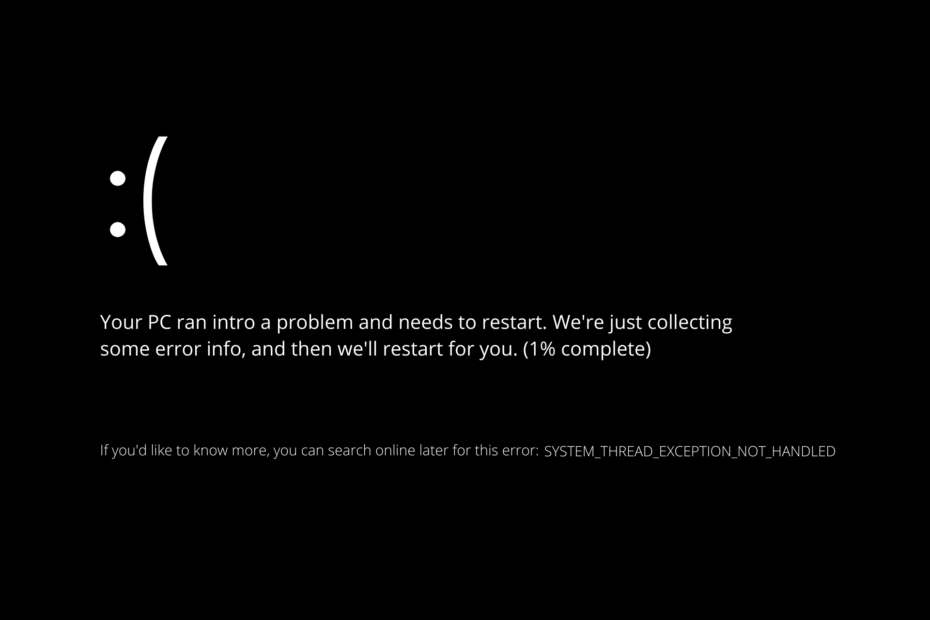
ИксУСТАНОВИТЕ, НАЖИМАЯ НА СКАЧАТЬ ФАЙЛ
Это программное обеспечение исправит распространенные компьютерные ошибки, защитит вас от потери файлов, вредоносного ПО, аппаратного сбоя и оптимизирует ваш компьютер для достижения максимальной производительности. Исправьте проблемы с ПК и удалите вирусы прямо сейчас, выполнив 3 простых шага:
- Скачать инструмент восстановления ПК Restoro который поставляется с запатентованными технологиями (патент доступен здесь).
- Нажмите Начать сканирование чтобы найти проблемы Windows, которые могут вызывать проблемы с ПК.
- Нажмите Починить все для устранения проблем, влияющих на безопасность и производительность вашего компьютера
- Restoro был скачан пользователем 0 читателей в этом месяце.
Вы, вероятно, запустили свой компьютер и получили сообщение об ошибке Windows 11 System Thread Exception not Handled на своем экране вместе с большим грустным лицом. Не волнуйтесь, мы вас поддержим!
К сожалению, простая перезагрузка компьютера не исправит ошибку, но лучшие решения не так уж сложны. Как правило, причиной появления синего экрана является плохой драйвер, установленный на вашем компьютере.
Следуйте инструкциям, поскольку мы покажем вам, что делать, чтобы исправить ошибку System Thread Exception not Handled в Windows 11, сразу после того, как мы более подробно увидим, что могло ее вызвать. Следите за нами!
Что вызвало ошибку Windows 11 Исключение системного потока не обработано?
Мы считаем, что необходимо понять, что вызывает проблему System Thread Exception not Handled, прежде чем мы сможем попытаться ее решить, поэтому давайте начнем.
При запуске Windows 11 автоматически обнаружит и загрузит все основные драйверы, установленные на вашем компьютере. Возможно, драйвер несовместим с вашей итерацией Windows или в него внесена ошибка.
В результате появится синий экран смерти (BSoD) с сообщением об ошибке SYSTEM_THREAD_EXCEPTION_NOT_HANDLED на экране.
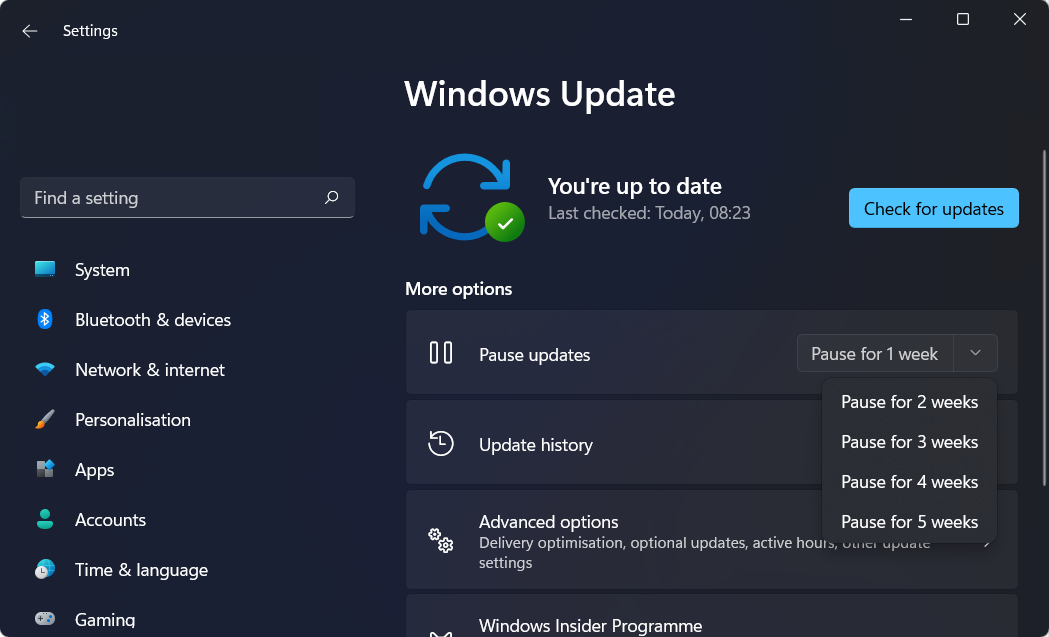
Иногда трудности появляются из ниоткуда. Один день ваш компьютер работает нормально, а на следующий день отказывается запускаться.
Однако в большинстве случаев эти неожиданные проблемы вызваны неисправными обновлениями Windows, устаревшими драйверами или даже обновлением драйвера, которое настраивает что-то еще в вашей системе.
При этом теперь мы приступим к процессу устранения неполадок, связанных с ошибкой Windows 11. Исключение системного потока не обрабатывается. Следите за собой!
Как исправить ошибку System Thread Exception not Handled в Windows 11?
1. Загрузитесь в безопасном режиме
- Нажать на Начинать меню, затем коснитесь Власть значок.

- Держите Сдвиг на клавиатуре, затем выберите Начать сначала вариант.
- Как только вы будете перенаправлены на экран ниже, вам нужно будет нажать на Устранение неполадок и выбрать Расширенные опции.

- Далее нажмите на Восстановление при загрузке и нажмите наНачать сначалакнопка.

- После перезагрузки компьютера нажмите клавишу с цифрой 4 на клавиатуре, чтобы выбрать нужный вариант в отображаемом меню на экране. После этого машина войдет в среду безопасного режима.
- Как легко обновить драйверы в Windows 11
- Как обновить графические драйверы на компьютере с Windows 11
- Как исправить ошибку устаревших драйверов в Windows 11
- Скачать DriverFix для Windows 10/11
2. Используйте сторонний инструмент
Совет эксперта: Некоторые проблемы с ПК трудно решить, особенно когда речь идет о поврежденных репозиториях или отсутствующих файлах Windows. Если у вас возникли проблемы с исправлением ошибки, возможно, ваша система частично сломана. Мы рекомендуем установить Restoro, инструмент, который просканирует вашу машину и определит, в чем проблема.
кликните сюда скачать и начать ремонт.
Проблемы с ПК неизбежно возникнут, и решить их не всегда просто. Однако специализированные инструменты, такие как Restoro, могут помочь вам в решении этих проблем.
Он может решить любую проблему, вызванную повреждением системных файлов, заражением вредоносным ПО или проблемами, возникающими после обновления Windows.
Это достигается путем определения сначала источника неисправности, а затем точного определения элементов, вызвавших неисправность. трудности, а затем автоматически заменяя или исправляя файлы, используя свою базу данных 25 000 000 файлы.
⇒ Получить Ресторо
3. Переустановите драйверы видеокарты
- Направляйтесь к Диспетчер устройств щелкнув правой кнопкой мыши на Начинать значок и выбрав вариант с его названием.

- Теперь разверните Видеоадаптеры раздел и щелкните правой кнопкой мыши на каждом параметре, чтобы выбрать Удалить устройство как мы показали ниже.

- Наконец, вам нужно будет перезагрузить компьютер, чтобы автоматически переустановить графические драйверы. Вот и все!
Мы не можем не подчеркнуть, насколько важно обновлять ваши драйверы. Таким образом, мы рекомендуем вам DriverFix, специализированный инструмент, который автоматически обновляет и исправляет их для вас.
4. Восстановите системные файлы
- Начните с открытия окна поиска, нажав на увеличительное стекло значок на панели задач и введите команда. Щелкните правой кнопкой мыши верхний результат и выберите Запустить от имени администратора.

- Теперь введите или вставьте следующую команду в окно CMD и нажмите Войти:
sfc/scannow
5. Используйте точку восстановления Windows
- Откройте окно поиска, нажав на кнопку увеличительное стекло значок на панели задач и найдите Создать точку восстановления. Нажмите на верхний результат, чтобы открыть его.
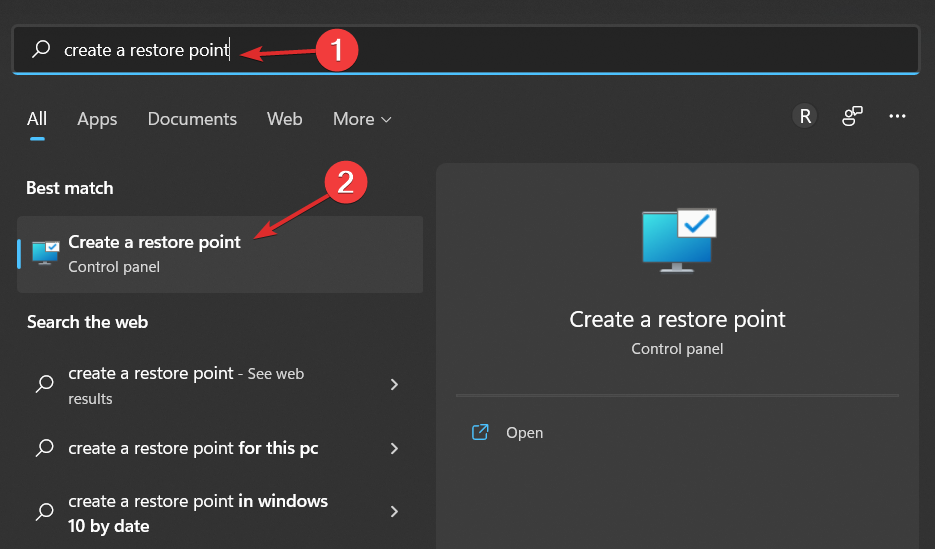
- Нажать на Восстановление системы кнопка.
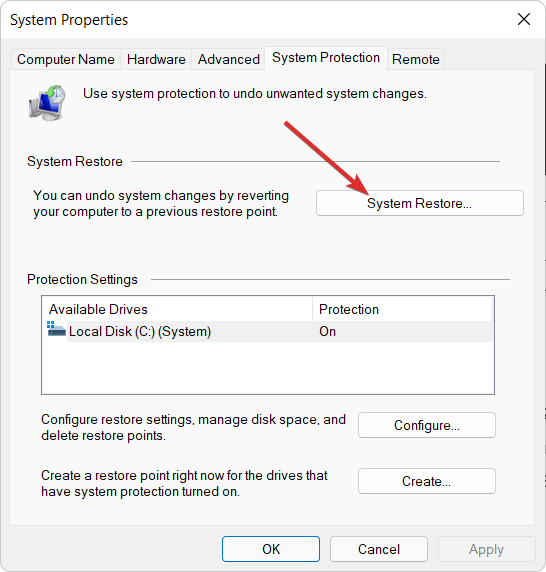
- Нажмите на Следующий а затем выберите точку восстановления, чтобы отменить последние изменения на вашем компьютере. Вот и все!
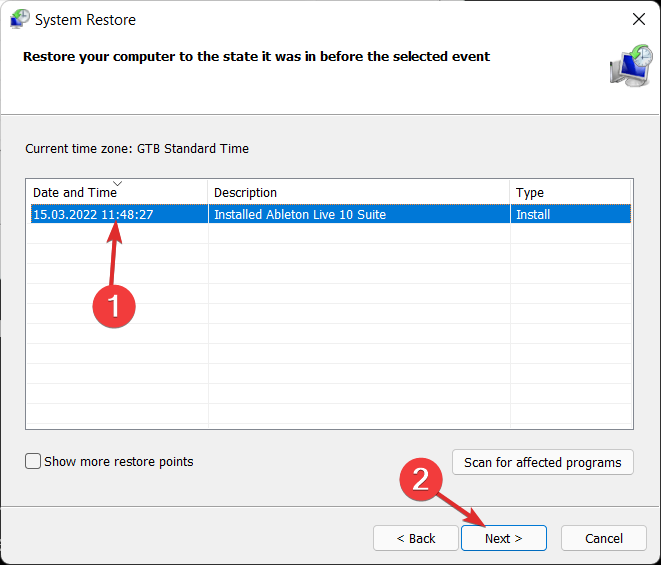
Дополнительные сведения о точках восстановления системы Windows см. ознакомьтесь с нашей статьей о том, как создать точку восстановления Windows 11.
В качестве альтернативы, если вы совершили ошибку, которую хотите удалить из своего прошлого, мы предоставим вам руководство о том, как отменить восстановление системы в Windows 11.
И, наконец, поскольку мы говорим об одном и том же, мы предлагаем вам прочитайте наш пост о том, как исправить исключение системного потока, не обработанное ntfs.sys в Windows 10, так как он включает в себя решения, применимые и к Windows 11.
Было ли это руководство полезным для вас и ваших друзей? Расскажите нам в разделе комментариев ниже, а также о том, есть ли у вас другие решения.
 Все еще есть проблемы?Исправьте их с помощью этого инструмента:
Все еще есть проблемы?Исправьте их с помощью этого инструмента:
- Загрузите этот инструмент для восстановления ПК получил рейтинг «Отлично» на TrustPilot.com (загрузка начинается на этой странице).
- Нажмите Начать сканирование чтобы найти проблемы Windows, которые могут вызывать проблемы с ПК.
- Нажмите Починить все для устранения проблем с запатентованными технологиями (Эксклюзивная скидка для наших читателей).
Restoro был скачан пользователем 0 читателей в этом месяце.


